Opgeslagen wachtwoorden verwijderen in de Firefox-browser
Gemengde Berichten / / August 05, 2021
In deze tutorial laten we u zien hoe u opgeslagen wachtwoorden in de Firefox-browser. Er zijn nogal wat redenen waarom men de bovengenoemde taak zou moeten uitvoeren. Als u bijvoorbeeld overschakelt van Firefox naar een andere Chromium of niet-Chromium alternatief of uw laptop aan iemand uitlenen, dan is het misschien een goede gewoonte om het opgeslagen Inloggegevens.
De browser wordt geleverd met een eigen wachtwoordbeheerder die al uw wachtwoorden opslaat, zodat u de volgende keer dat u log in op een willekeurige site, Firefox stroomlijnt het hele proces (vul automatisch het vereiste velden). U kunt deze tool instrueren om uw wachtwoorden te onthouden, bekijken, bewerken, beschermen en verwijderen. En in deze gids zullen we ons concentreren op het laatste. Vandaag laten we u zien hoe u opgeslagen wachtwoorden in de Firefox-browser kunt verwijderen. Er zijn twee benaderingen om hetzelfde te bereiken. Kies degene die bij uw wensen past.

Opgeslagen wachtwoorden in Firefox verwijderen
De eerste route omvat het gebruik van de opgeslagen inlogoptie die in de browser is gebakken. Dit is de gemakkelijkste van de twee methoden en is vrij eenvoudig uit te voeren. De volgende methode is via de Windows Verkenner die een paar extra inspanningen vereist, maar ook zijn werk doet. Beide methoden worden hierbij besproken.
Opgeslagen wachtwoord verwijderen via inlogscherm
- Start het Firefox-browser op uw pc.
- Klik op het hamburgermenu rechtsboven.
- Selecteer Logins and Passwords in het menu dat verschijnt.
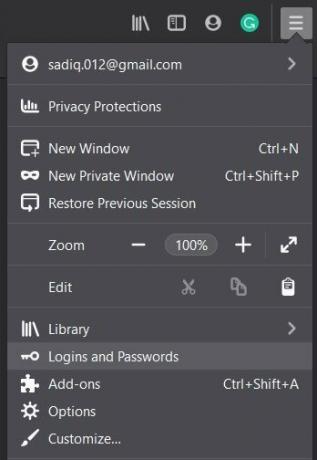
- Het toont nu alle opgeslagen accounts, samen met de gebruikersnaam en het wachtwoord.
- Selecteer in de linker menubalk het gewenste account waarvan u de opgeslagen gegevens moet verwijderen.
- Klik vervolgens aan de rechterkant van uw scherm op Verwijderen.

- Klik in het bevestigingsvenster dat verschijnt op de rode knop Verwijderen.
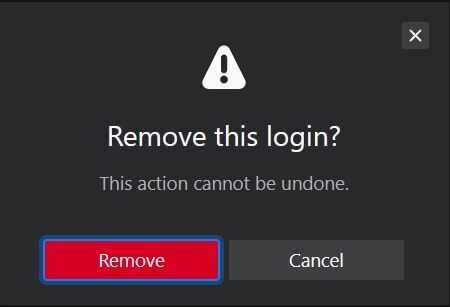
Dat is het. Dit waren de stappen om opgeslagen wachtwoorden in Firefox te verwijderen met behulp van het Login-menu. Laten we nu onze aandacht richten op de Firefox-browser.
Via bestandsverkenner
Houd er rekening mee dat deze methode u niet de mogelijkheid biedt om een individueel opgeslagen wachtwoord te verwijderen. In plaats daarvan worden alle opgeslagen wachtwoorden uit de Firefox-browser verwijderd. Ga dus door met de stappen en houd dit punt in gedachten.
- Start de Mozilla Firefox-browser op uw pc.
- Klik dan op het hamburgermenu. Dit zou in de rechterbovenhoek van de browser aanwezig moeten zijn.
- Klik vervolgens op Help gevolgd door Informatie over probleemoplossing.

- Blader naar het gedeelte Profielmap en klik op Map openen.
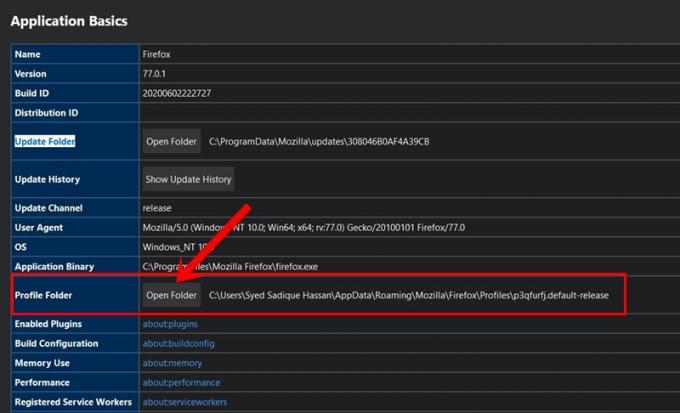
- U wordt nu via de bestandsverkenner naar de Firefox-map geleid. Deze directory bevat alle belangrijke gegevens met betrekking tot uw profiel.
- Zoek naar het logins.json-bestand en verwijder het meteen. Dat is het.

Hiermee sluiten we de handleiding af over het verwijderen van opgeslagen wachtwoorden in de Firefox-browser. We hebben twee verschillende methoden voor hetzelfde gedeeld, raadpleeg degene die bij u past. Als u nog vragen heeft, kunt u ons dit laten weten in de opmerkingen hieronder. Afronding, hier zijn er enkele iPhone tips en trucs, PC tips en trucs, en Android-tips en trucs die u ook moet bekijken.



